
วิธีใช้ยูทิลิตี้ดิสก์
ยินดีต้อนรับเข้าสู่ยูทิลิตี้ดิสก์
ใช้ยูทิลิตี้ดิสก์เพื่อจัดการดิสก์ เพิ่มและจัดการดิสก์โวลุ่ม และจัดการชุดดิสก์ RAID
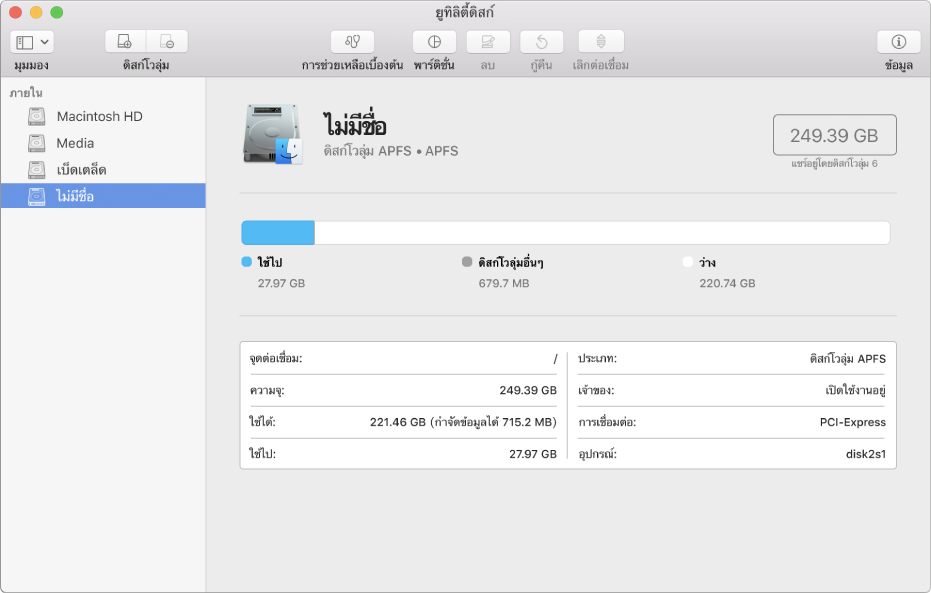
ช่วยให้ macOS จัดการพื้นที่ว่างระหว่างดิสก์โวลุ่มหลายตัว
เมื่อใช้ระบบไฟล์ของ Apple (APFS) ซึ่งเป็นระบบไฟล์ที่เปิดตัวใน macOS 10.13 คุณสามารถเพิ่มหรือลบดิสก์โวลุ่มบนไดรฟ์โซลิดสเทต (SSD) ของคุณได้ดิสก์โวลุ่มที่ฟอร์แมตเป็น APFS จะขยายและหดได้โดยอัตโนมัติ ซึ่งทำให้คุณไม่ต้องกำหนดพาร์ติชั่นไดรฟ์ SSD ใหม่อีกต่อไปในการดูฟอร์แมตของดิสก์โวลุ่ม ให้เลือกดิสก์โวลุ่มในแถบด้านข้างยูทิลิตี้ดิสก์ ฟอร์แมตของดิสก์โวลุ่มจะปรากฏอยู่ใต้ชื่อดิสก์โวลุ่มที่อยู่ตรงกลางหน้าต่าง
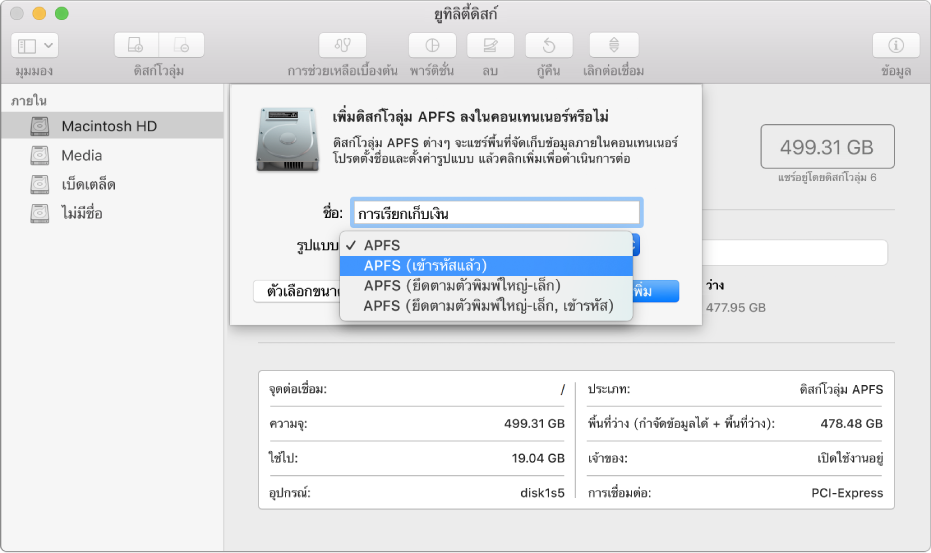
ทำให้อุปกรณ์พื้นที่จัดเก็บข้อมูลภายนอกปลอดภัยอยู่เสมอ
เมื่อคุณมีแฟลชไดรฟ์ตัวใหม่ ให้ฟอร์แมตเป็น APFS แล้วเข้ารหัสด้วยรหัสผ่านเพื่อปกป้องเนื้อหาในการเริ่มต้น ให้เลือกอุปกรณ์ของคุณในแถบด้านข้าง ให้คลิก ![]() แล้วคลิกเมนูป๊อปอัพรูปแบบ แล้วเลือก APFS (เข้ารหัส)
แล้วคลิกเมนูป๊อปอัพรูปแบบ แล้วเลือก APFS (เข้ารหัส)
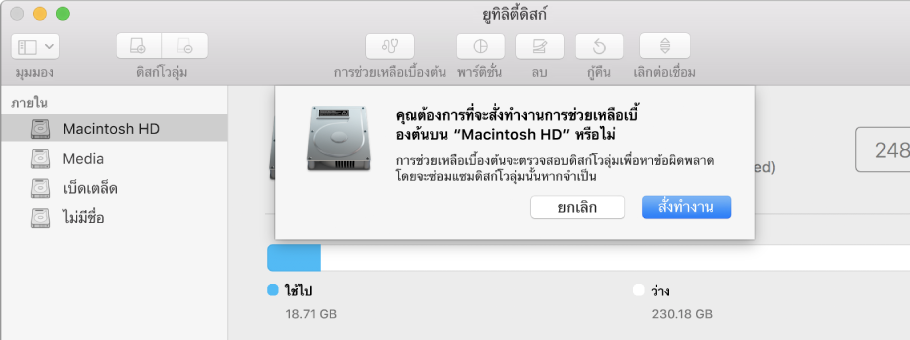
ตรวจสอบดิสก์ของคุณ
ถ้าคุณมีปัญหาเกี่ยวกับดิสก์ ยูทิลิตี้ดิสก์สามารถตรวจสอบดิสก์และซ่อมแซมปัญหาที่ตรวจพบได้ในการตรวจสอบ ให้เลือกดิสก์หรือดิสก์โวลุ่มในแถบด้านข้าง แล้วคลิก ![]()
หากต้องการเรียนรู้เพิ่มเติมดู รูปแบบระบบไฟล์มีให้ใช้งานในยูทิลิตี้ดิสก์, เข้ารหัสและป้องกันดิสก์ด้วยรหัสผ่าน และ ตรวจสอบดิสก์หรือดิสก์โวลุ่มเพื่อหาปัญหา